"Jeg har en stor samling af dvd'er og vil gerne se dem på min Kindle Fire, da jeg allerede ejer dem. Jeg vil ikke købe filmene igen, men hvordan ripper eller konverterer jeg DVD til Kindle Fire?"
Det vides, at du kan downloade en masse digitalt indhold fra Amazon på Kindle Fire. Sådan sætter du DVD-film til Kindle Fire HD med en høj kvalitet? For at få en dejlig seeroplevelse til filmene i Kindle Fire HD, skal du i stedet vælge den bedste DVD til Kindle Fire-konvertere. Desuden skal du kende de understøttede formater, konverteringsmetoder og mere. Bare find alle oplysningerne fra artiklen nu.
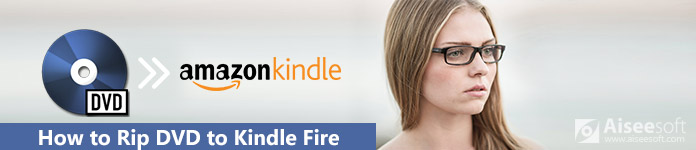
DVD til Kindle Fire
For at nyde DVD-film på Kindle Fire skal du i stedet konvertere eller rippe DVD'er til videoformater til Kindle Fire. Her er nogle vigtige tip, du skal vide.
1. Der er flere open source DVD-ripping-programmer, der er tilgængelige for Kindle Fire, såsom HandBrake, men de kan ikke håndtere krypterede kommercielle diske.
2. Den nye Kindle Fire HD tablet 7" understøtter 1280×800, mens 8.9" versionen er 1920×1200. Du bør tilpasse outputopløsningen baseret på din enhed.
3. Videoformaterne understøttet af Kindle Fire inkluderer H.263 / H.264 3GP, H.263 / H.264 MP4, VP8 WebM og VP8 MKV. For at konvertere DVD til Kindle Fire HD skal du vælge de kompatible formater.

Er der en metode til at konvertere DVD til Kindle Fire HD direkte? Hvis du ikke er bekendt med videokodeket eller andre parametre, her er 3 konverteringsmetoder, du skal kende.
Uanset om du har brug for at konvertere hjemmelavet DVD til Kindle Fire HD, Aiseesoft Video Converter Ultimate er den rigtige Kindle Fire HD-videokonverter, du skal vælge. Desuden inkluderer det forudindstillinger til forskellige typer Kindle Fire-typer med den bedste kvalitet.
Video Converter Ultimate Til Mac

Sådan ripes en hjemmelavet DVD til Kindle Fire
Trin 1: Installer DVD til Kindle Fire-konverter
Download og installer den nyeste version af Video Converter Ultimate på din pc. Indsæt DVD-disken i dit optiske drev, og start programmet. Klik på knappen "Indlæs disk" for at tilføje DVD-filmene til programmet.

Trin 2: Vælg Kindle Fire HD som outputformat
Marker de DVD-film, du vil se på Kindle Fire i biblioteksområdet, og klik på knappen "Indstillinger" for at åbne dialogboksen "Profilindstillinger". Vælg et korrekt videoformat i rullemenuen "Profil", f.eks. MP4.

Trin 3: Forbedr videokvaliteten på output
Klik på knappen "Gem som", og vælg et sted for at gemme output. For at forbedre videokvaliteten kan du opskalere opløsningen, optimere lysstyrke og kontrast, fjerne videostøj og reducere rystelse af video.

Trin 4: Konverter DVD til Kindle Fire HD
Klik på knappen "OK" efter indstillingerne for at bekræfte den og tilbage til brugergrænsefladen. Klik til sidst på knappen "Konverter" for at begynde at rippe DVD til Kindle Fire. Når det er gjort, skal du overføre DVD-film til Kindle Fire-tabletten.

Håndbremsen er et andet populært dvd-ripprogram gratis. Det understøtter kun nogle hjemmelavede DVD'er til gratis og begrænsede videoformater. For at udtrække kommerciel DVD til Kindle Fire skal du i stedet installere plugins.
Trin 1 Hent HandBrake fra sit officielle websted og kør programmet. Indsæt din DVD i dit DVD-drev på Mac. Hvis du vil bruge til at rippe kommercielle DVD'er, skal du installere ekstra software, såsom libdvdcss.
Trin 2 Gå til fanen "Kilde" på den øverste værktøjslinje, og vælg dit DVD-drev på listen. Find afsnittet "Kilde", og vælg de titler eller kapitler, du vil spille på Kindle Fire fra rullelisten "Titel" eller "Kapitler".
Trin 3 Gå til området "Output-indstillinger", og find et korrekt videoformat fra "Container" -listen, såsom MKV eller MP4. Du kan justere den bedste videooutput til Kindle Fire manuelt.
Trin 4 Hvis du vil tilpasse indstillingerne i forbindelse med video, filtre, lyd, undertekst eller kapitel, kan du finde dem i afsnittet Output-indstillinger. Derefter kan du vælge destinationsmappen for output.
Trin 5 Klik på knappen "Start" på den øverste værktøjslinje for at begynde at rippe DVD til Kindle Fire-tabletten. Det kan tage 30 minutter at behandle en standard DVD. Sæt derefter DVD-filmene på din Kindle Fire-tablet.
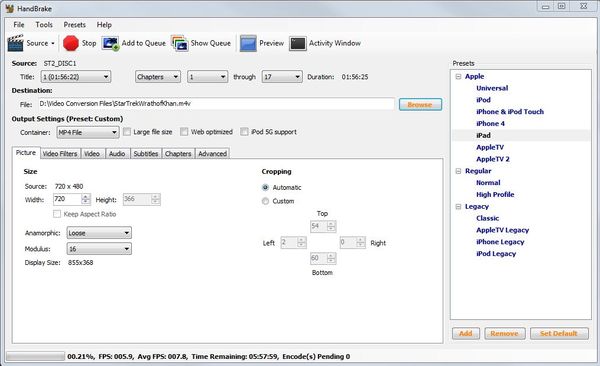
DVD Shrink er en anden gratis metode til at rippe DVD til Kindle Fire på pc'er. Det er i stand til at håndtere en del af DVD'er, der er beskyttet af CSS. Det fungerer dog muligvis ikke godt med Windows 8 / 8.1 / 10, da udviklerne er stoppet med opdateringen siden 2005.
Trin 1 Indsæt en film-DVD i dit optiske drev, og start DVD Shrink.
Trin 2 Klik på ikonet "Åben disk" på øverste bånd, og vælg derefter dit DVD-drev. Vent på, at den scanner filmene på din DVD.
Trin 3 Når du bliver bedt om det, skal du vælge hovedfilmen såvel som de ønskede lydspor i DVD-strukturen. Du kan finde det under fanen "Fuld disk".
Trin 4 Tryk derefter på knappen "Sikkerhedskopiering" øverst i vinduet for at åbne dialogboksen til sikkerhedskopierings-DVD. Indstil målmappen til at gemme outputfilmene. Og hold de andre indstillinger som standard.
Trin 5 Klik på knappen "OK" for at starte ripping af DVD til Kindle Fire. DVD Shrink komprimerer dine DVD-film automatisk. Så outputfilerne er mindre, men omkostningerne er et kvalitetstab.
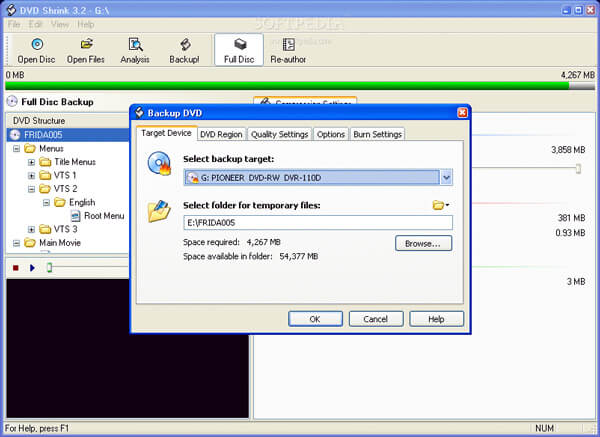
Konklusion
Artiklen deler metoderne til, hvordan man ripper dvd'er til Kindle Fire-tabletter. Kindle Fire er en bærbar enhed til at læse og se digitalt indhold. Du kan dog ikke forbinde den til en ekstern DVD-afspiller. Så hvis du vil se DVD-film på din Kindle Fire-tablet mens du er på farten, skal du rippe DVD'en til Kindle Fire HD-kompatible formater. Naturligvis kan du også følge de lignende metoder eller finde flere løsninger på konverter DVD til Xbox 360 eller flere andre enheder. Hvis du har nogen spørgsmål om dette, kan du give flere kommentarer i artiklen.